Windows 10 wird mit einem dunklen Design ausgeliefert, das Sie verwenden könnenAktivieren Sie diese Option, wenn Sie eine kleine Änderung in der Registrierung vornehmen möchten. Es wurde gemunkelt, dass das dunkle Thema nur in der Pro und Enterprise Version und nicht in der Home Version verfügbar ist. Wir haben jedoch Tests durchgeführt und konnten es in der Windows Home Edition zum Laufen bringen. So können Sie in Windows 10 zum dunklen Thema wechseln.
Für Benutzer von Windows 10 Professional und Enterprise:
- Geben Sie Regedit in die Suchleiste ein und öffnen Sie die Registrierung
- Wechseln Sie zu HKEY_LOCAL_MACHINESOFTWAREMicrosoftWindowsCurrentVersionThemesPersonalize
- Erstellen Sie einen neuen DWORD-Wert und nennen Sie ihn "AppsUseLightTheme".
Für Windows 10 Home-Benutzer:
- Geben Sie Regedit in die Suchleiste ein und öffnen Sie die Registrierung
- Wechseln Sie zu HKEY_CURRENT_USERSOFTWAREMicrosoftWindowsCurrentVersionThemesPersonalize
- Erstellen Sie einen neuen DWORD-Wert und nennen Sie ihn "AppsUseLightTheme".
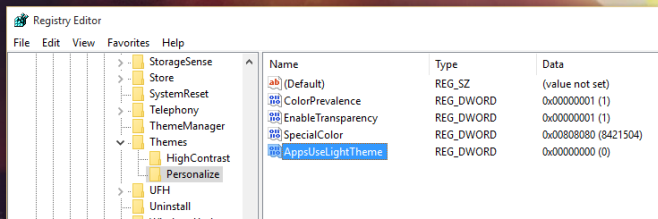
Es hat nicht funktioniert
Öffnen Sie die App "Einstellungen" und wechseln Sie zur Einstellungsgruppe "Personalisierung". Schalten Sie auf der Registerkarte Farbe den Farbtonschalter mehrmals um. Das Thema sollte sich mit dem ersten Wechsel ändern.
Zurück zum Licht-Thema
Legen Sie einfach den Wert der von Ihnen erstellten DWORD-Datei auf 1 fest. Wenn die Änderung nicht wirksam wird, wechseln Sie in die App "Einstellungen" und aktivieren Sie die Option "Farbakzent" erneut.














Bemerkungen